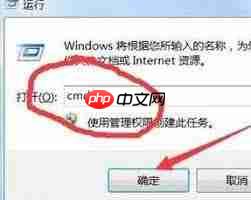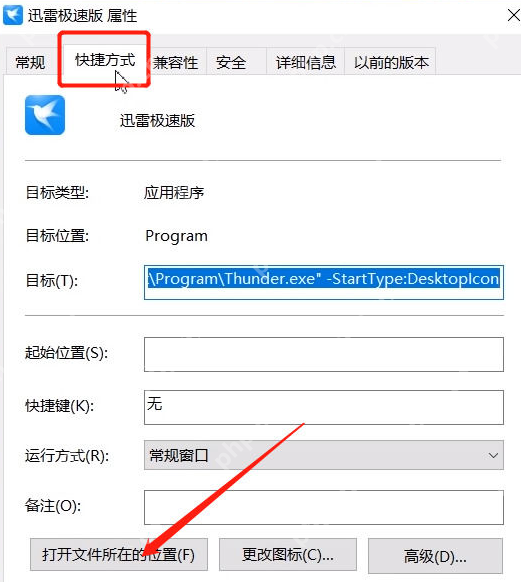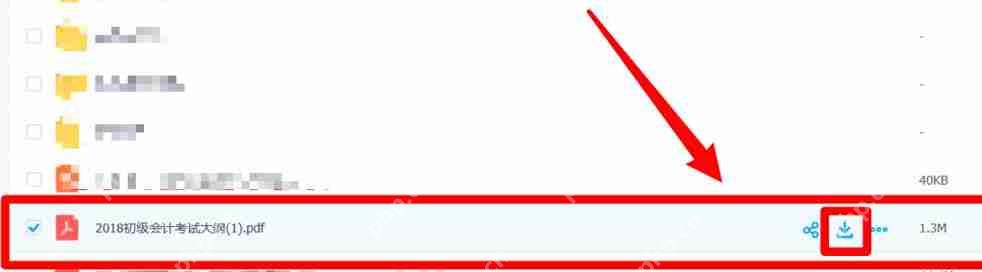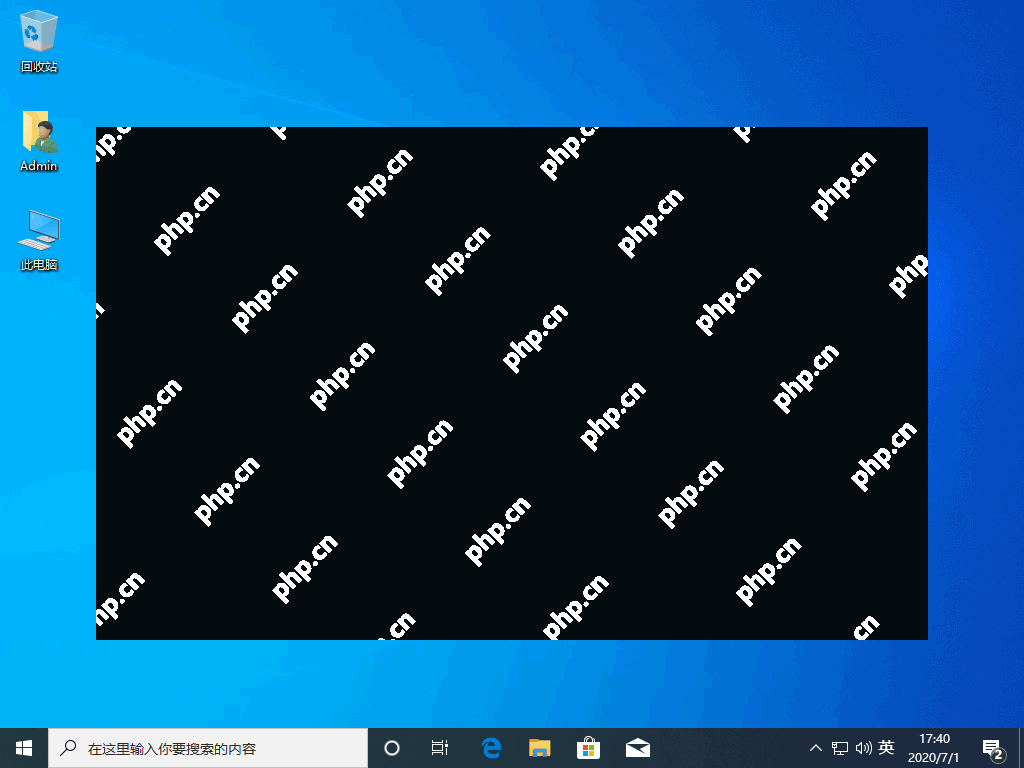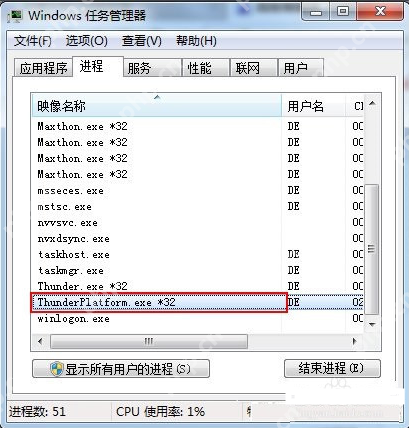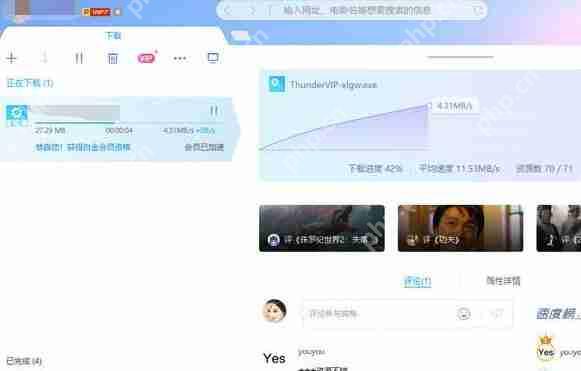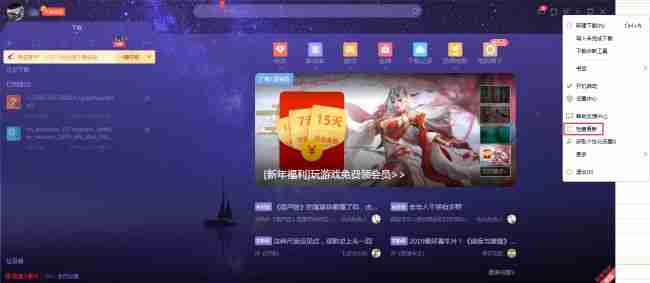迅雷极速版怎么关闭自动更新?迅雷极速版关闭自动更新的方法
来源:菜鸟下载 | 更新时间:2025-05-12
许多使用迅雷极速版的用户可能不清楚如何关闭其自动更新功能。本文将详细介绍迅雷极速版关闭自动
许多使用迅雷极速版的用户可能不清楚如何关闭其自动更新功能。本文将详细介绍迅雷极速版关闭自动更新的方法,帮助大家解决这个问题。
迅雷极速版如何关闭自动更新?关闭自动更新的具体步骤
第一步
在安装好迅雷极速版后,找到桌面上的图标,右键点击选择“属性”。
第二步
在快捷方式选项卡中,点击“打开文件所在的位置”,进入文件目录。在目录中找到名为XLLiveUD.exe的应用程序,这是迅雷的自动升级程序。删除此文件,但请注意,删除后下次启动迅雷时会提示该文件丢失。

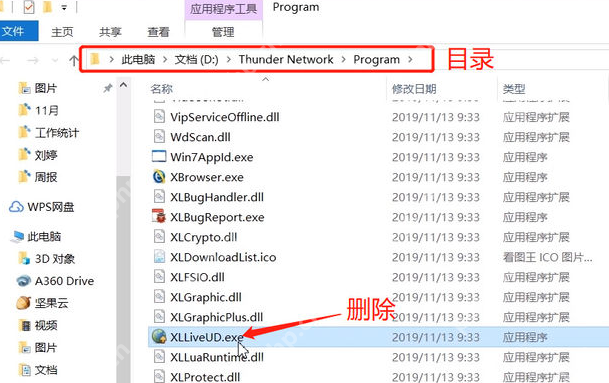
第三步
接下来,在同一目录下找到Thunder.exe应用程序,选中它,然后复制并粘贴。
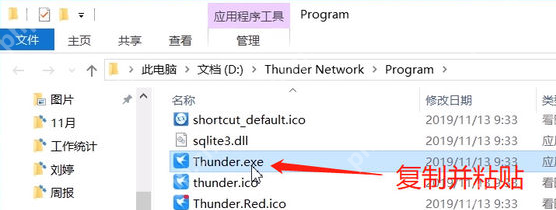
第四步
将复制的Thunder.exe重命名为XLLiveUD.exe,即之前删除的自动更新程序。这样操作可以彻底屏蔽迅雷的自动更新功能,且不会出现报错提示。
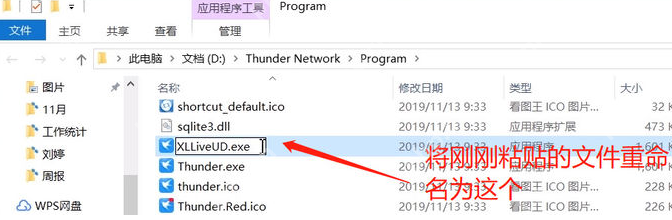
菜鸟下载发布此文仅为传递信息,不代表菜鸟下载认同其观点或证实其描述。
展开
相关文章
更多>>热门游戏
更多>>热点资讯
更多>>热门排行
更多>>- 兰芳情缘游戏版本排行榜-兰芳情缘游戏合集-2023兰芳情缘游戏版本推荐
- 2023九州火龙手游排行榜-九州火龙手游2023排行榜前十名下载
- 道途幻灵游戏版本排行榜-道途幻灵游戏合集-2023道途幻灵游戏版本推荐
- 猩月屠龙系列版本排行-猩月屠龙系列游戏有哪些版本-猩月屠龙系列游戏破解版
- 紫府苍穹手游排行-紫府苍穹免费版/单机版/破解版-紫府苍穹版本大全
- 四海琉璃手游2023排行榜前十名下载_好玩的四海琉璃手游大全
- 血战皇城系列版本排行-血战皇城系列游戏有哪些版本-血战皇城系列游戏破解版
- 精神陷阱手游排行-精神陷阱免费版/单机版/破解版-精神陷阱版本大全
- 岁月传奇游戏版本排行榜-岁月传奇游戏合集-2023岁月传奇游戏版本推荐
- 浪人打金排行榜下载大全-2023最好玩的浪人打金前十名推荐
- 幻域觉醒ios手游排行榜-幻域觉醒手游大全-有什么类似幻域觉醒的手游
- 风暴之锤排行榜下载大全-2023最好玩的风暴之锤前十名推荐